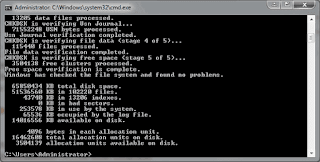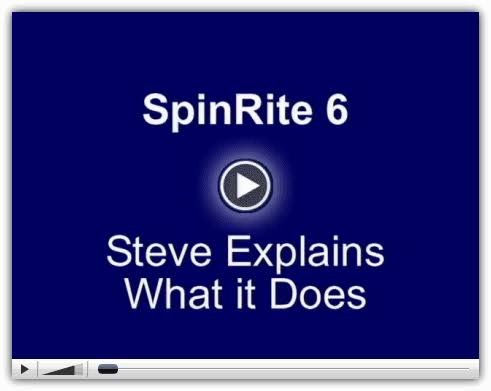3+ Cara Memperbaiki Hardisk Bad Sector Secepat Kilat
Bak sinar senja di sore hari yang mampu menghangatkan mata dan menentramkan jiwa, hardisk pun memiliki peranan penting bagi sebuah komputer. Rawannya kerusakan yang menyerang hardisk, tentunya kamu pun harus lebih gesit memberikan pertolongan pertama untuk memperbaiki hardisk badan sector dengan cepat.
Sebab jika telat sedikit saja maka seluruh data-data penting yang ada di komputer kesayanganmu akan turut serta hilang. Hal ini sudah pasti sangat merugikanmu, apalagi jika data-data di dalamnya menyangkut seluruh data pekerjaan di kantor yang tidak bisa diganggu gugat. Dengan demikian, kamu pun harus tahu bagaimana cara memperbaiki hardisk bad sector hanya dengan beberapa langkah saja.
Tak usah khawatir dan pusing memikirkan bagaimana caranya, karena saat ini kamu tengah berada di tempat yang tepat untuk memberikan pertolongan pertama guna menyelamatkan hardisk yang ada di komputermu. Untuk lebih jelas, yuk cek saja langsung tutorialnya di bawah ini!
Cara Memperbaiki Hardisk Bad Sector Menggunakan CMD
Command prompt atau yang biasa disebut CMD memang memiliki fungsi yang cukup krusial dalam sebuah komputer, salah satunya untuk memperbaiki hardisk bad sector dengan mudah.
Adapun langkah-langkah lengkapnya, kamu bisa mengikutinya di bawah ini.
Langkah 1:
• Pertama, bukalah CMD terlebih dahulu dengan menggunakan ‘Run as administrator’.
• Jika sudah, ketikkan CHDDSK/R/F/D:.
Langkah 2:
• Tekan tombol ‘Enter’ dan kamu akan disuguhkan dengan tampilan berupa proses untuk memperbaiki hardisk bad sector milikmu.
• Tunggu beberapa menit hingga prosesnya selesai. Biasanya tidak membutuhkan waktu yang lama, akan tetapi tergantung pada besar atau kecilnya kapasitas hardisk yang kamu miliki.
Cara Memperbaiki Hardisk Bad Sector Menggunakan Disk Chek Tool
Untuk cara yang kedua kamu bisa menggunakan Disk Check Tool atau yang biasa disebut chkdsk. Jika dibandingkan dengan cara yang pertama, menggunakan Disk Chek Tool sama-sama terbilang sangat mudah dan praktis.
Untuk langkah selengkapnya, silakan ikuti satu-persatu di bawah ini.
Langkah 1:
• Pertama, buka Windows Explorer terlebih dahulu.
• Atau kamu juga bisa menekan Windows + E pada keyboard di komputermu.
Langkah 2:
• Klik kanan pada disk yang akan kamu cek.
• Lalu, pilih opsi ‘Properties’.
Langkah 3:
• Semisal, kamu ingin memilih ‘Disk C’ maka carilah tab ‘Tool’.
• Kemudian ketuk ‘Chek Now’ tepat pada bagian ‘Eror Checking’.
Langkah 4:
• Nah, jika di tahap ini muncul sebuah kotak dialog kecil yang terdiri dari dua opsi yang harus dipilih, maka pilihlah kedua opsi tersebut dengan melakukan ceklis kepada keduanya.
• Namun, bilamana kamu hanya ingin mengeceknya saja, pilihlah opsi yang pertama.
Langkah 5:
• Selepas itu, ketuk tombol ‘Start’ guna memulai waktu proses pengecekan dan perbaikan.
• Terakhir, kamu hanya cukup menunggu beberapa menit sebagaimana kapasitas disk yang kamu miliki.
Cara Memperbaiki Hardisk Bad Sector Menggunakan Macrorit Disk Scanner
Pada dasarnya, untuk memperbaiki hardisk bad sector bisa dilakukan dengan banyak hal. Salah satunya banyaknya software yang bisa kamu manfaatkan untuk melakukan pengecekan dan perbaikan pada disk di komputer kesayanganmu.
Tanpa menunggu lama, yuk cekidot langkah-langkahnya di bawah ini!
Langkah 1:
• Pertama, ketuk opsi ‘Scan Now’.
• Tanpa basa-basi software Macrorit Disk Scanner akan mendeteksi dan memperbaiki bad sector pada hardisk.
Langkah 2:
• Apabila dalam hardisk terdapat kerusakan, maka kamu hanya cukup menunggu beberapa menit saja agar hardisk kembali seperti sedia kala.
Cara Memperbaiki Hardisk Bad Sector Menggunakan SpinRite
Sementara itu, untuk cara yang terakhir kamu bisa memilih SpinRite guna memperbaiki seluruh kerusakan pada hardisk. Perlu diketahui bahwa SpinRite ini merupakan software perbaikan hard disk yang dibesut oleh Gibson Researc.
Adapun untuk langkah-langkahnya bisa langsung kamu ikuti di bawah ini.
Langkah 1:
• Pertama, download terlebih dahulu software SpinRite.
• Jika sudah, langsung saja buka SpinRite tersebut.
Langkah 2:
• Nah, saat masuk pada software ini kamu akan disajikan dengan beberapa pilihan media yang nantinya akan dijadikan bootable SpinRite yakni Boot CD atau flashdisk dan disket.
• Agar lebih mudah, gunakanlah flashdisk kesayanganmu.
Langkah 3:
• Bilamana menggunakan bootable CD, itu artinya kamu harus memilih tombol ‘Create ISO or IMG File’.
• Namun, jika kamu lebih memilih menggunakan flashdisk, pilihlah tombol ‘Instal SpinRite on Drive’.
Langkah 4:
• Selanjutnya, untuk menggunakan bootable yang nantinya dijadikan sebagai media boottable spinrite, maka ketuklah tombol huruf yang ads di keyboard sesuai dengan letak drive flashdisk. Kurang lebih sekitar 10 detik saja.
• Setelah itu, ketuk opsi ‘Install Bootable SpinRite’.
Langkah 5:
• Berbeda hal nya jika flashdisk ada di drive E, maka tekanlah tombol ‘E’ pada keyboard.
• Sampai di tahap ini tunggulah hingga proses instal selesai dilakukan.
Langkah 6:
• Apabila proses instal telah selesai, close software yang satu ini.
• Jangan lupa untuk me-restart komputer juga.
Langkah 7:
• Nah, jika komputer sudah di-restart, pergilah ke Bios dan setting booting bagian pertama ke flashdisk.
• Tunggu beberapa detik hingga proses booting dengan flashdisk telah selesai.
Langkah 8:
• Selanjutnya, kamu akan diarahkan pada interface SpinRite yang menyuguhkan sebanyak lima pilihan.
• Di tahap ini kamu berkesempatan luas untuk memilih opsi yang dibutuhkan untuk memperbaiki hardisk sebagaimana tingkat kerusakannya.
Sampai di sini kamu hanya perlu menunggu proses perbaikan hardisk yang sedang berlangsung. Jangan khawatir, karena biasanya tidak memakan waktu terlalu lama.
Nah, itu dia sederet informasi mengenai beberapa cara memperbaiki hardisk bad sector dengan mudah dan cepat. Kamu bisa memilih salah satu cara di atas yang menurutmu jauh lebih efektif dan praktis. Selamat mencoba.

Editor kepala di web SabineBlog.com yang bertugas mereview semua artikel sebelum publish di Web SabineBlog. Penulis Ahli di bidang Komputer, Teknologi, Smartphone dan Gadget Lainnya selama Puluhan Tahun.